Docker安装配置GitLab详细过程
简介
docker拉取gitlab的命令,可以去官网
https://hub.docker.com/r/beginor/gitlab-ce下载,搜索镜像beginor/gitlab-ce
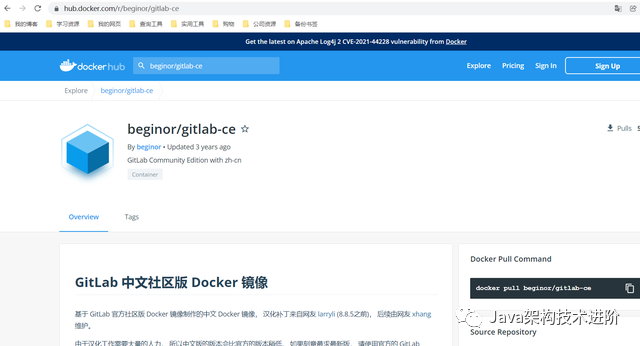
运行脚本
mkdir -p /gitlab/etc
mkdir -p /gitlab/log
mkdir -p /gitlab/data
docker run -d --name gitlab \
--detach \
--publish 18843:443 \
--publish 18810:80 \
--restart unless-stopped \
-v `pwd`/gitlab/etc:/etc/gitlab \
-v `pwd`/gitlab/log:/var/log/gitlab \
-v `pwd`/gitlab/data:/var/opt/gitlab \
beginor/gitlab-ce:11.0.1-ce.0执行脚本,可以看到gitlab已经搭建完成,启动后,会直接让你修改密码
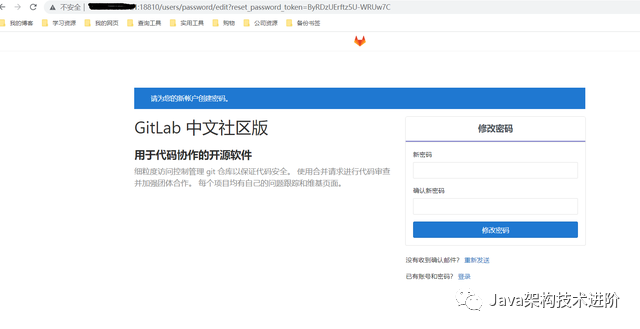
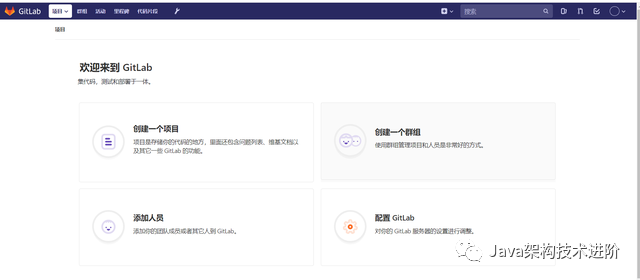
这里部署运行后,创建项目的时候会发现一个问题:
创建项目的时候host是一个随机数,不是我们这边部署的服务器地址,如图
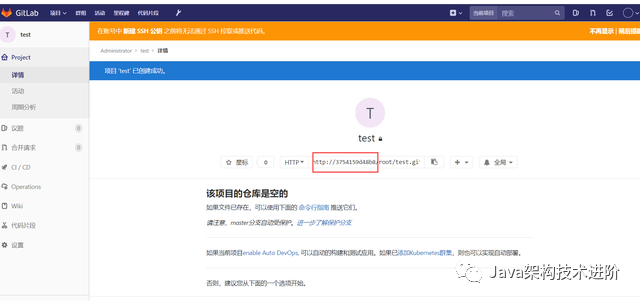
这里需要修改/etc/gitlab/gitlab.rb,进入文件的第二块就是
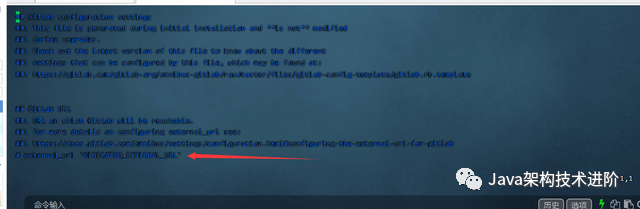
修改地址到自己的服务器地址,然后重启容器:
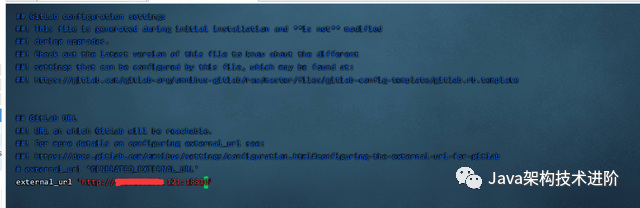
重启后发现,页面打不开了
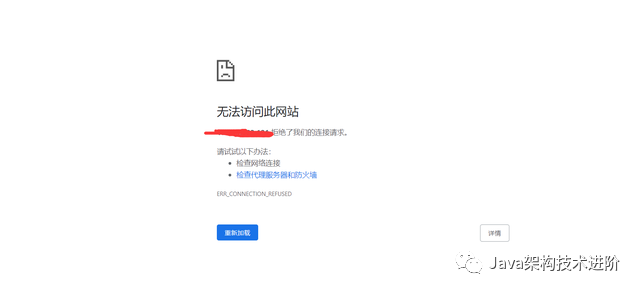
原因是因为修改了内部gitlab的external_url后,其docker的内部访问端口不再是默认的80端口,而是你配置的external_url端口,所以你需要修改内部端口为你指定的external_url端口。
解决办法,修改端口映射
先移除原来的容器,然后重新运行原来的脚本,将端口号修改为external_url设置的端口号
mkdir -p /gitlab/etc
mkdir -p /gitlab/log
mkdir -p /gitlab/data
docker run -d --name gitlab \
--detach \
--publish 18843:443 \
--publish 18810:18810 \
--restart unless-stopped \
-v `pwd`/gitlab/etc:/etc/gitlab \
-v `pwd`/gitlab/log:/var/log/gitlab \
-v `pwd`/gitlab/data:/var/opt/gitlab \
beginor/gitlab-ce:11.0.1-ce.0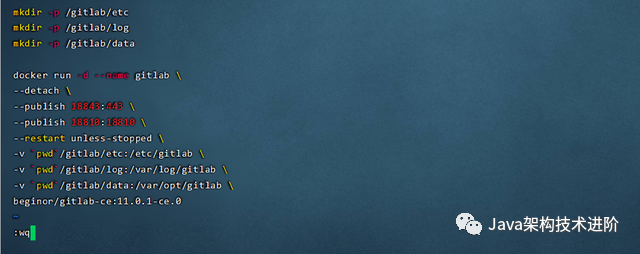
启动项目后,正常使用(gitlab的这个服务器启动比较慢,所以需要等一会)
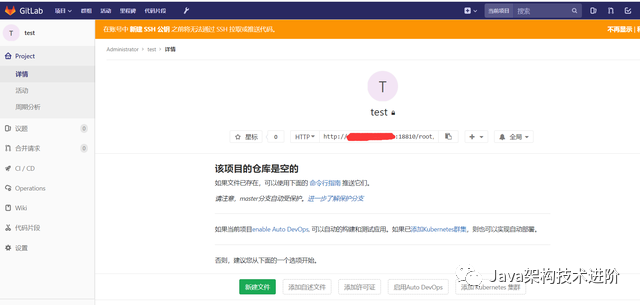
评论
